Trillende iPhone-camera is een veel voorkomend probleem dat behoorlijk frustrerend kan zijn. Het resulteert gemakkelijk in wazige foto's en video's. Dit probleem met het schudden van de iPhone-camera kan worden veroorzaakt door verschillende factoren, waaronder een probleem met de camerahardware van uw iPhone, software of hoe u hem vasthoudt. In dit bericht wordt besproken waarom je iPhone-camera trilt en vijf handige tips om dit te verhelpen.
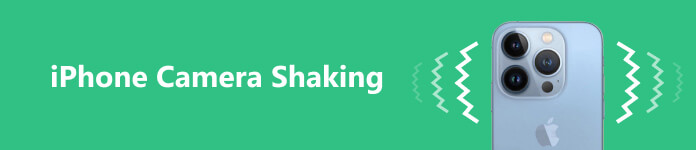
- Deel 1. Waarom trilt de iPhone-camera
- Deel 2. Gebruikelijke manieren om iPhone-cameratrillingen te verhelpen
- Deel 3. Professionele manier om iPhone-cameratrillingen te verhelpen
- Deel 4. Veelgestelde vragen over iPhone-camerabewegingen
Deel 1. Waarom trilt je iPhone-camera
Er kunnen verschillende redenen zijn waarom uw iPhone-camera trilt.
Een van de belangrijkste redenen voor het trillen van de iPhone-camera is dat je je telefoon niet stabiel vasthoudt. De camera van je iPhone trilt en stelt niet scherp als je je telefoon te ver van je lichaam houdt. U moet uw armen zo dicht mogelijk bij uw lichaam houden om beweging te minimaliseren. Als u foto's of video's maakt bij weinig licht of iets fotografeert waarvoor u een vaste hand nodig heeft, overweeg dan om een statief te gebruiken.
Als uw iPhone-camera trilt, kan dit komen door een hardwareprobleem. Dit kan het gevolg zijn van een losse lens of cameramodule. Het hardwareprobleem van de iPhone kan ertoe leiden dat de camera trilt of trilt wanneer u deze gebruikt.
Soms is het trillen van de iPhone-camera te wijten aan softwareproblemen. Een verouderde iOS-versie of een storing in de Camera-app zorgt er bijvoorbeeld voor dat de camera van je iPhone trilt, niet kan scherpstellen of wazig wordt.
Deel 2. Vier reguliere manieren om het trillen van de iPhone-camera te verhelpen
Wanneer u problemen ondervindt met het trillen van de camera op uw iPhone 16/15/14/13/12/11/X, moet u eerst uw telefoon zo stabiel mogelijk houden, de lens schoonmaken met een microvezeldoek en vervolgens een foto maken om te controleren of deze weer normaal is. Als uw iPhone-camera nog steeds trilt, kunt u de vier onderstaande tips gebruiken om het trillen van de iPhone-camera op te lossen.
Start opnieuw om het trillen van de iPhone-camera te verhelpen
Soms kan een eenvoudige oplossing, zoals een zachte reset of een herstart, het probleem met het trillen van de iPhone-camera oplossen. U kunt de toets ingedrukt houden Kant knop en een van de Volume knoppen samen totdat de Uitschakelen schuifregelaar verschijnt. Zodra de schuifregelaar verschijnt, schuift u deze naar rechts om uw iPhone uit te schakelen. Wacht een paar seconden en blijf dan op de drukken Kant knop opnieuw totdat u het Apple-logo ziet.

U kunt ook naar Instellingen, druk op Snel naar optie en scroll naar beneden om te kiezen Afsluiten. U kunt de slepen Uitschakelen schuifregelaar om uw iPhone uit te schakelen.
Update iOS om het trillen van de iPhone-camera te verhelpen
Als het herstarten van je iPhone het probleem met de trillende camera niet oplost, moet je controleren of je iPhone de nieuwste versie van iOS gebruikt.
Een verouderd iOS kan leiden tot verschillende softwareproblemen, waaronder het trillen van de iPhone-camera. Om iOS bij te werken, gaat u naar de app Instellingen en tikt u op Snel naarEn Select software bijwerken. Tik op als er een iOS-update beschikbaar is Download en Installeer en wacht tot je iPhone is bijgewerkt. Wanneer uw iPhone is bijgewerkt naar de nieuwste iOS-versie, kunt u uw iPhone-camera openen en wat foto's maken.

Schakel lenscorrectie en macrocontrole uit om het trillen van de iPhone-camera te verhelpen
Lenscorrectie is een functie die is ontworpen in nieuwere iPhone-modellen om de camera te helpen stabiliseren tijdens het maken van video's of foto's. Het wordt gebruikt voor het produceren van afbeeldingen en video's van betere kwaliteit. Maar in sommige gevallen werkt het niet perfect. Als uw iPhone-camera trilt en niet scherpstelt, kunt u proberen deze uit te schakelen.
Ga naar Instellingen, tik op cameraen schakel de uit Lenscorrectie keuze. U dient de Macrobesturing functie wanneer u macrofoto's en -video's maakt, maar de camera trilt. Tijdens deze stap kunt u ook in- of uitschakelen Geef prioriteit aan sneller fotograferen om het schudden van de iPhone-camera te verhelpen.
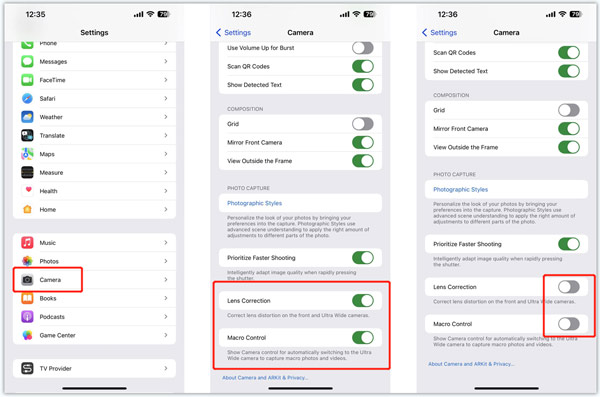
Reset alle instellingen om het trillen van de iPhone-camera op te lossen
U kunt het probleem met het schudden van de iPhone-camera ook oplossen door alle instellingen opnieuw in te stellen. Met deze bewerking worden uw iOS-gegevens niet verwijderd. Het zal alleen de instellingen van de iPhone terugzetten naar de standaardinstellingen. U kunt de app Instellingen openen, ga naar Snel naar, kraan Reseten kies vervolgens Instellingen herstellen. Nadat je al je iPhone-instellingen hebt gereset, kun je het iOS-apparaat opnieuw opstarten, de Camera-app openen en controleren of het schudprobleem is opgelost.

Deel 3. Professionele manier om iPhone-cameratrillingen te verhelpen
Wanneer uw iPhone-camera trilt, wazig is of niet scherpstelt, kunt u zich wenden tot de professionele Apeaksoft iOS systeemherstel. Het wordt voornamelijk gebruikt om verschillende systeemproblemen op te lossen en uw iPhone weer normaal te maken.

4,000,000 + downloads
Problemen met trillende, wazige of niet scherpstellende iPhone-camera oplossen.
Bevestig de gele stip of groene stip veilig op je iPhone-camera.
Los problemen met de iPhone-camera, het scherm, het toetsenbord en andere problemen op.
Los verschillende systeemproblemen op en ondersteun alle veelgebruikte iPhone-modellen.
Stap 1 Download en voer iOS Systeemherstel uit op uw computer. Sluit uw iPhone erop aan, maak de verbinding met succes en klik op de Start knop.

Stap 2 Om het probleem met het trillen van de iPhone-camera snel op te lossen, kunt u proberen de Gratis snelle oplossing kenmerk.

Stap 3 Als het probleem met het trillen van de camera nog steeds bestaat, klikt u op de Bepalen knop en selecteer Standard Mode or Geavanceerde modus om je iPhone te repareren. U kunt de instructies op het scherm volgen om het firmwarepakket te downloaden en de Camera-app normaal te laten werken.
 Gerelateerd aan:
Gerelateerd aan:Deel 4. Veelgestelde vragen over iPhone-camerabewegingen
Hoe autofocus op een iPhone uit te schakelen?
Wanneer uw iPhone niet scherpstelt, kunt u de autofocusfunctie uitschakelen om dit te verhelpen. Open de Camera-app en tik op waar u wilt dat de camera scherpstelt. Deze bewerking schakelt autofocus uit en helpt de iPhone-camera te stabiliseren.
Hoe de iPhone te herstellen met iTunes?
iTunes biedt een eenvoudige manier om uw iPhone te herstellen. U kunt iTunes op uw computer openen, uw iPhone erop aansluiten, op de iPhone-knop klikken en de optie iPhone herstellen kiezen. U kunt de aanwijzingen volgen om uw iPhone eenvoudig te herstellen.
Waar stel je de volumeknop in als sluiter van de camera?
U kunt de volumeknop gebruiken als camerasluiter om foto's te maken wanneer uw iPhone-camera trilt. Deze bewerking kan uw kansen op een scherpe foto vergroten. Het is een standaardfunctie die standaard is ingeschakeld. U kunt de Camera-app openen en de knop Volume omhoog of Volume omlaag gebruiken om foto's op uw iPhone te maken.
Conclusie
Samengevat, de Trillende iPhone-camera kan verschillende oorzaken hebben. De methoden om het probleem op te lossen variëren van een eenvoudige herstart tot een professionele oplossing. Als geen van deze oplossingen werkt, moet u uw iPhone mogelijk naar een erkend Apple-reparatiecentrum of een Apple Store brengen voor een professionele reparatie.




